
यह सॉफ़्टवेयर आपके ड्राइवरों को चालू रखेगा, इस प्रकार आपको सामान्य कंप्यूटर त्रुटियों और हार्डवेयर विफलता से सुरक्षित रखेगा। 3 आसान चरणों में अब अपने सभी ड्राइवरों की जाँच करें:
- ड्राइवर फिक्स डाउनलोड करें (सत्यापित डाउनलोड फ़ाइल)।
- क्लिक स्कैन शुरू करें सभी समस्याग्रस्त ड्राइवरों को खोजने के लिए।
- क्लिक ड्राइवर अपडेट करें नए संस्करण प्राप्त करने और सिस्टम की खराबी से बचने के लिए।
- DriverFix द्वारा डाउनलोड किया गया है 0 इस महीने पाठकों।
यदि आपके पास है स्थापित विंडोज 10, आपके डिवाइस पर विंडोज 8 (या विंडोज 8.1 अपडेट, उस मामले के लिए), तो सबसे अधिक संभावना है, यदि आप दुर्भाग्य से हम में से अधिकांश सॉफ्टवेयर के साथ हैं, आपको इससे परेशानी होगी और ग्राहक सहायता की आवश्यकता होगी और सेवा। बहुत से लोग, विशेष रूप से वे जो तकनीकी चीजों से इतने परिचित नहीं हैं, ग्राहक सहायता सेवा से संपर्क करने और मदद मांगने के लिए दौड़ पड़ते हैं।
बेशक, आप इनमें से कई मुद्दों को स्वयं हल कर सकते हैं, लेकिन आइए उन लोगों की मदद करें जो सोचते हैं कि उनकी मशीन बर्बाद हो गई है। सबसे पहले, आपको अपने कंप्यूटर के निर्माता की वेबसाइट पर यह देखने की जरूरत है कि क्या उनके पास विंडोज 10, विंडोज 8 सपोर्ट है,
एचपी की तरह, उदाहरण के लिए। यदि आपका मशीन निर्माता आपकी समस्या को हल करने में आपकी मदद करने में कामयाब नहीं हुआ है, तो आप सीधे Microsoft से संपर्क करने का प्रयास कर सकते हैं।हालांकि, विंडोज 8, विंडोज 10 समर्थन प्राप्त न करने के लिए तैयार रहें, क्योंकि अधिकांश लोग बस कुछ भी पूछेंगे। माइक्रोसॉफ्ट के पास भी है एक वेबपेज सेट करें ताकि आप जान सकें कि कैसे और कब समर्थन मांगना है।
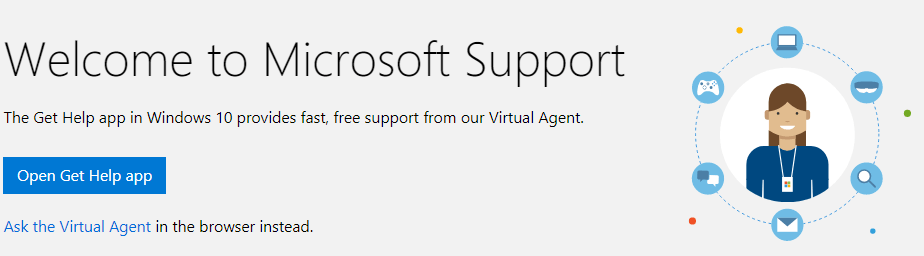
विंडोज 10 समर्थन संपर्क जानकारी
विंडोज 8 के लिए "रियल" तकनीकी समर्थन, विंडोज 10 उपयोगकर्ता मुख्य रूप से यू.एस. और कनाडा में कई वर्षों से रहने वालों के लिए उपलब्ध थे। सौभाग्य से, Microsoft अब सभी महाद्वीपों को कवर करते हुए कई देशों के लिए समर्थन प्रदान करता है। माइक्रोसॉफ्ट के कर्मचारी आपकी विंडोज 8, विंडोज 10 की समस्याओं को टेलीफोन, चैट या ई-मेल द्वारा हल करने में मदद कर सकेंगे।
- Microsoft ग्राहक सेवा फ़ोन नंबर — यहाँ आप दुनिया के सभी Microsoft सहायता केंद्रों के फ़ोन नंबर पा सकते हैं।
रेडमंड जायंट उपयोगकर्ताओं को अन्य संपर्क चैनल प्रदान करता है। अगर आपको फोन पर सपोर्ट एजेंट नहीं मिल रहा है, तो आप कंपनी के सोशल मीडिया सपोर्ट पेज पर जाकर माइक्रोसॉफ्ट से संपर्क कर सकते हैं।
- माइक्रोसॉफ्ट ट्विटर पेज का समर्थन करता है
माइक्रोसॉफ्ट ने फैसला किया कृत्रिम बुद्धिमत्ता प्रौद्योगिकियों में निवेश करें और आपके तकनीकी मुद्दों को ठीक करने में आपकी मदद करने के लिए एक AI बॉट भी जोड़ा। Microsoft का वर्चुअल एजेंट वास्तव में एक एनिमेटेड इंटरफ़ेस है जिसकी कंपनी के समस्या निवारण डेटाबेस तक पहुँच है। आप संक्षेप में अपनी समस्या का वर्णन कर सकते हैं और एजेंट संबंधित सहायता पृष्ठ को सूचीबद्ध करेगा।
आप चैट या ईमेल द्वारा भी ग्राहक सहायता प्राप्त कर सकते हैं आधिकारिक समर्थन पृष्ठ या आप विंडोज 10, विंडोज 8 से संबंधित लेखों को स्वयं देख सकते हैं।
संबंधित कहानियों की जाँच करने के लिए:
- माइक्रोसॉफ्ट का कहना है कि विंडोज टेक सपोर्ट स्कैम बढ़ रहे हैं
- त्रुटि 0xa297sa: यह नकली समर्थन घोटाला संदेश कैसे निकालें
- Microsoft Edge के सुरक्षा अलर्ट तकनीकी सहायता घोटाले के दुरुपयोग की चपेट में हैं


